Что такое условное форматирование в Excel?
Опубликовано: 2020-10-22Представьте, что у вас в подчинении сотни сотрудников, а вам нужно знать подробности только о зарплатах двадцати сотрудников и их отделах. Невозможно сделать это, просто указав, что здесь пригодится условное форматирование . Таким образом, становится обязательным знать, что такое условное форматирование .
Условное форматирование — это функция, которая позволяет нам сортировать только те ячейки, которые соответствуют заданному нами условию . Он в основном используется для выделения или выделения определенных данных, а также для визуализации данных с использованием полос, шкал и т. д.
Давайте начнем сейчас.
Выберите « Главная » >> « Условное форматирование » , расположенный в группе « Стили », в которой есть дополнительные параметры. Теперь нажмите на стрелку.
Есть такие варианты:
1. Выделите правила ячеек

2. Верхние/нижние правила
3. Панели данных
4. Цветовые шкалы
5. Наборы иконок.
Читать: Расширенные формулы Excel
Оглавление
Правила выделения ячеек
Параметр «Правила выделения ячеек» используется для выделять только те клетки, которые удовлетворяют условию . Это часть предустановленных правил.
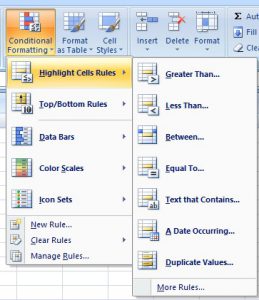
Давайте возьмем набор данных в качестве общего примера и выделим их в отношении типов. Здесь рассмотрим диапазон B2: D8.
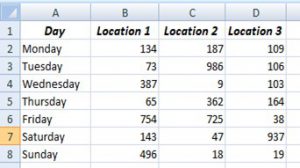
Под этой опцией есть категории, такие как:
Лучше чем
Опция позволяет выделить числа, которые больше заданного числа.
Учтите, что нам нужно выделить числа больше 362.
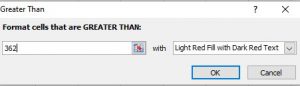
Некоторые параметры могут быть выбраны для установки цвета, который будет выделен.
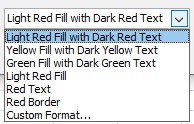
Выход:
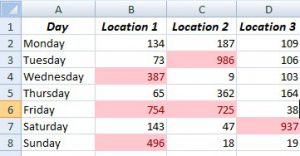
Меньше, чем
Эта опция позволяет выделить только те значения, которые меньше указанного числа 40.
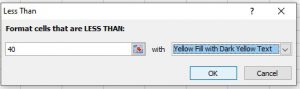
Между
Эту опцию можно использовать для выделения только тех чисел, которые лежат между двумя заданными значениями.
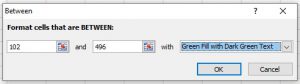
Равно
Опция используется для выделения только тех значений, которые равны заданному значению.
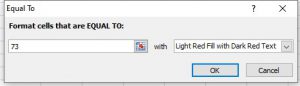
Текст, который содержит
Опция позволяет выделить только те слова, которые вы укажете.
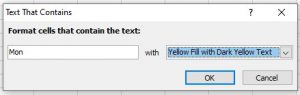
Дата, происходящая
Эта опция позволяет выделить.
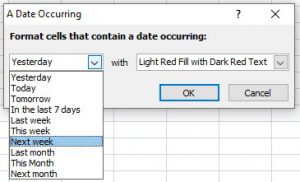
Дубликаты
Параметр позволяет выделить ячейки с повторяющимся числом или числами, которые не повторяются, в зависимости от выбранного параметра.
Пример: если у нас есть значение 194, ячейки со значением 194 будут выделены, если мы нажмем параметр « Дублировать », и наоборот, если мы нажмем параметр « Уникальный».
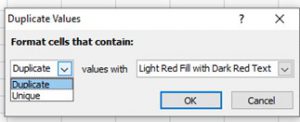
Верхние/нижние правила
Если вы хотите узнать о лучших или худших значениях огромного набора данных, вы можете использовать эту опцию. Верхние/нижние правила — это еще один набор предустановленных правил, которые позволяют вам вводить определенное число, а вывод будет соответствовать ранее указанному вами диапазону.
- Топ 10 товаров
- Топ 10% товаров
- Нижние 10 элементов
- Нижние 10% товаров
- Выше среднего
- Ниже среднего
Теперь возьмем тот же набор данных. Диапазон B2:D8.
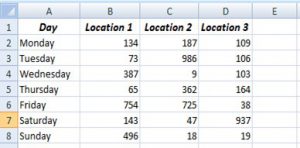

Топ 10 товаров
Опция позволяет выделить первые 10 из выбранных ячеек. Однако номер можно изменить. Однако по умолчанию он равен 10 во всех категориях.
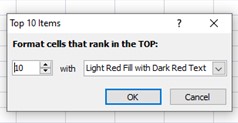
Нижние 10 элементов
Это используется для выделения ячеек с наименьшими значениями в выбранных ячейках.
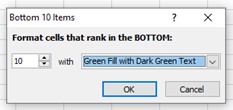
Предположим, что у нас есть значения от 0 до 1000.
Топ 10% товаров
Опция выделяет верхние значения заданного диапазона ячеек. Верхние 10% будут выделять ячейки со значениями от 900 до 1000.
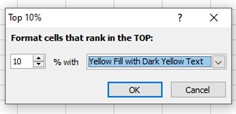
Нижние 10% товаров
Опция выделяет ячейки со значениями нижних 10%.
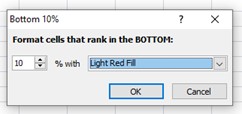
Выше среднего
Excel вычисляет среднее значение выбранного диапазона и выделяет только те ячейки, которые выше среднего значения. Рассмотрим среднее значение 42,5, тогда будут выделены ячейки со значениями выше этого значения.
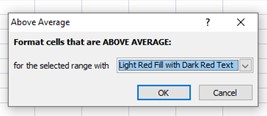
Ниже среднего
Этот параметр следует тем же правилам, но ячейки со значениями ниже среднего будут выделены, и это единственное отличие.
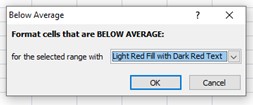
Панели данных
Панель данных — это параметр, который показывает значение ячеек, выбранных в виде гистограмм. Эти гистограммы различаются по размеру в зависимости от значения в выбранных ячейках. Например, для более высокого значения полоса будет длиннее, а для меньших значений она будет короче.
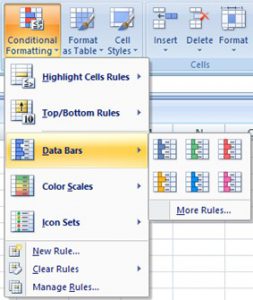
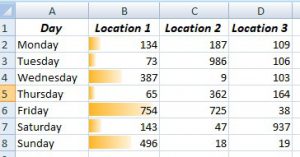
Мы могли видеть, что ячейки в столбце B имеют разные типы столбцов данных. Для таких чисел, как 65, 173, гистограммы короче по сравнению с гистограммами для таких чисел, как 387, 496 и т. д.
Цветовые шкалы
Цветовая шкала — это параметр, используемый для обозначения различных наборов значений или ячеек с различными типами параметров. В любом варианте верхний ряд цвета указывает на большее значение, а последний ряд цвета указывает на меньшее значение. Вот возьмем третий набор.
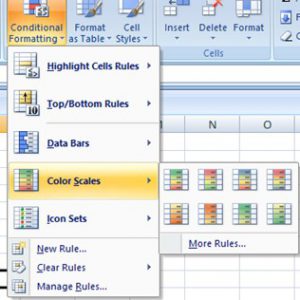
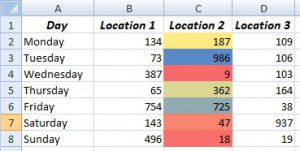
Наборы иконок
Наборы значков представляют собой различные виды маркеров, которые можно использовать для простой интерпретации данных без необходимости пристального взгляда.
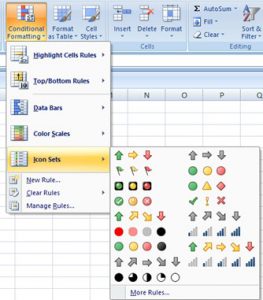
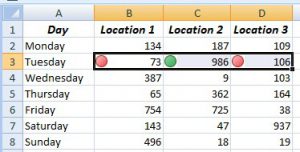
Значения, которые меньше или равны 200, становятся красными, а другие - зелеными.
Другие важные особенности
В раскрывающемся списке условного форматирования есть еще три параметра.
Новое правило
Новая опция правила позволяет вам сбросить все значения или условия, которые вы указали в любой из опций в отдельном окне. Используя это, вы также можете выполнять условное форматирование с помощью формулы. Шаги следующие:

- Нажмите «Использовать формулу», чтобы определить, какие ячейки нужно отформатировать .
- Введите значение ячейки, щелкнув и перетащив столбец, в котором вы должны использовать формулу. Мы не можем взять $C$2, потому что будет включена только эта ячейка, поскольку нам нужен весь столбец, мы бы использовали $C2.
- Нажмите «Формат» >> «Заливка» >> «ОК» и еще раз «ОК».
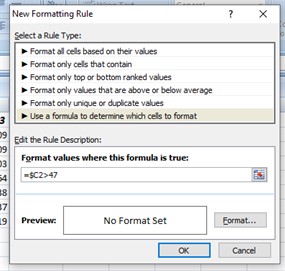
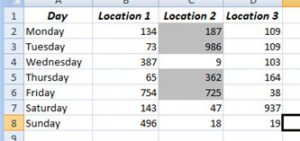
Очистить правила
Правила очистки снова содержат еще два параметра: «Очистить из выбранных ячеек » и «Очистить со всего листа». Они используются для очистки всего правила либо из выбранных строк, либо из всего листа в зависимости от выбранного вами параметра.
Управление правилами
«Управление правилами» предоставляет вам другое окно, как и в опции «Новые правила», которое позволяет редактировать или удалять любые правила.
Как выучить Excel бесплатно?
Блог был посвящен углубленному пониманию того, что такое условное форматирование. Таким образом, мы могли видеть, что MS Excel имеет так много эффективных с точки зрения времени функций, которые могут быть более полезными и могут сделать вас более продуктивными.
- Перейдите на страницу upStart
- Выберите курс «Начало работы с Excel — основы и продвинутый уровень».
- Нажмите кнопку «Зарегистрироваться»
- Завершите процесс регистрации
Вот и все. После выполнения этих шагов вы можете приступить к изучению основ Excel и его приложений для анализа данных. Этот курс даст вам необходимую основу для дальнейшего изучения более сложных концепций. Перейдите на нашу страницу upStart и зарегистрируйтесь в этой программе уже сегодня.
Если у вас есть какие-либо вопросы или предложения относительно этого курса, сообщите нам об этом в разделе комментариев ниже. Мы хотели бы услышать от вас.
